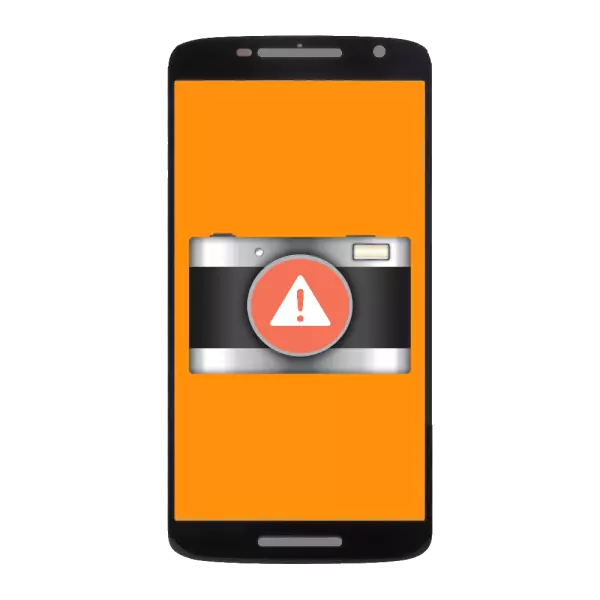
සමහර විට ඇන්ඩ්රොයිඩ් ධාවනය වන උපාංගවල අසාමාන්ය තත්වයන් ඇතිවිය හැකිය - උදාහරණයක් ලෙස, කැමරාව වැඩ කිරීම ප්රතික්ෂේප කළ හැකිය: එය පින්තූරයක් තුළ කළු තිරයක් හෝ "කැමරාවට සම්බන්ධ වීමට අපොහොසත් විය", පින්තූර සහ වීඩියෝ පවා ලබා දෙයි, නමුත් පින්තූර සහ වීඩියෝ පවා ලබා දෙයි, නමුත් ඒවා සුරැකිය නොහැක, ආදිය. මෙම ගැටලුව සමඟ කටයුතු කරන්නේ කෙසේදැයි අපි ඔබට කියමු.
කැමරාව හා ඒවා විසඳන්නේ කෙසේද යන්න පිළිබඳ ගැටළු වලට හේතු
ඡායාරූප මොඩියුලයක් සමඟ වෙනත් දෝෂ හෝ ගැටළු ප්රධාන හේතු දෙකක් නිසා සිදුවිය හැක: මෘදුකාංග හෝ දෘඩාංග. දෙවැන්න ස්වාධීනව නිවැරදි කර නැත, නමුත් කුඩු සහ නවක පරිශීලකයෙකු සමඟ ගැටලු විසඳීම සඳහා. කැමරාව කොන්දේසි සහිතව ක්රියාත්මක වන නමුත් වෙඩි තැබීමේ ප්රති results ල රඳවා ගැනීමට නොහැකි වූ විට, නමුත් ඒවා ඉතා දුර්වල ගුණාත්මක බවින් යුත් කැමරාව කළ නොහැක. එවැනි තත්වයන්ගෙන් සහ ආරම්භ කරමු.ක්රමය 1: කැමරා කාචය පරීක්ෂා කිරීම
මෑතකදී, නිෂ්පාදකයින් විශාල ප්රමාණයක් චිත්රපටය විසින්ම තද කර ඇති අතර වෙඩි තැබීමේ කාච මොඩියුලීය. ඉතා තියුණු දර්ශනයක් ඇති පුද්ගලයෙක්, සමහර විට ඇය පැමිණ සිටීම එය දැකීම පහසු නැත. ප්රවේශමෙන් සලකා බලන්න, ඔබට නියපොතු පරෙස්සමින් සැඟවීමට පවා හැකිය. චිත්රපටය පිරවීම - නිර්භීතව ඉරා දැමීම: එයින් ආරක්ෂා වීම තවදුරටත් නොමැති අතර වෙඩි තැබීමේ ක්රියාකාරිත්වය සහ වෙඩි තැබීමේ ගුණාත්මකභාවය.
එසේම, උපාංගයේ ක්රියාකාරිත්වය අතරතුර කාචයේ ආරක්ෂිත වීදුරුවක් කැපී පෙනෙන හෝ දූවිලි දැමිය හැකිය. LCD මොනිටර රැකබලා ගැනීම සඳහා මත්පැන් තුවාට එය උපකාරී වේ.
ක්රමය 2: SD කාඩ් චෙක්පත
කැමරාව ක්රියාත්මක වන්නේ නම්, ඡායාරූපය සහ වීඩියෝව ඉවත් කරන්නේ නම්, නමුත් එය ක්රියා නොකරයි, බොහෝ දුරට, මතක කාඩ්පත සමඟ ගැටළු. එය හුදෙක් පිරී ඉතිරී යාම හෝ ක්රමයෙන් අසමත් විය හැකිය. ජනාකීර්ණ මතක කාඩ්පත සුන්බුන් වලින් අවුලුවනවාද? ඔබට පැහැදිලි ගැටළු ඇත්නම්, එවැනි සිතියමක් සංයුති කිරීමට උත්සාහ කිරීම ප්රයෝජනවත් වේ.ක්රමය 3: උපාංගය නැවත ආරම්භ කිරීම
එය කොතරම් අනගැසීම කෙසේ දැයි කමක් නැත, මෙහෙයුම් පද්ධතිය ක්රියාත්මක කිරීමේදී ඉහළ නැංවීම සාමාන්ය නැවත පණගැන්වීම මගින් නිවැරදි කළ හැකි අහඹු දෝෂ සංඛ්යාවක් නිවැරදි කළ හැකිය. කාරණය නම් රැම්හි, වැරදි දත්ත තිබිය හැකි අතර, එය අප්රසන්න අසාර්ථකත්වයක් ඇති වන්නේ එබැවිනි. ඇන්ඩ්රොයිඩ් හි සාදන ලද RAM කළමනාකරු සහ බොහෝ තෙවැනි පාර්ශවීය විකල්පයන් පූර්ණ පිරිසිදු කිරීමේ ක්රියාකාරීත්වයක් නොමැත - එය නැවත ආරම්භ කිරීම හෝ වසා දැමීමේ මෙනුව හරහා පමණි (එහි එවැනි අයිතමයක් තිබේ නම්) ශබ්දය පහළට "සහ" බලය "යතුරු.
ක්රමය 4: පද්ධතියේ දත්ත සහ හැඹිලිය පිරිසිදු කිරීම "කැමරාව"
ඔබ දැනටමත් බොහෝ විට දන්නා පරිදි, ඇන්ඩ්රොයිඩ් බොහෝ විට විවිධ සංරචකවල ගැටුම්වල ස්වරූපයෙන් රෝදවලට පොල්ලක් ඇතුල් කරයි - අහෝ, මෙම මෙහෙයුම් පද්ධතියේ ස්වභාවය, දෝෂය වරින් වර සිදු වේ. මෙම අවස්ථාවේ දී, කැමරාවට අයත් ලිපිගොනු වල යම් දෙයක් වැරදී ඇත: වින්යාස ගොනුවේ එකම විචල්යය ලියා හෝ අත්සනවලට නොගැලපේ. නොගැලපීම් වලින් මිදීමට, එවැනි ලිපිගොනු පිරිසිදු කිරීම වටී.
- ඔබ "සැකසීම්" වෙත යා යුතුය.
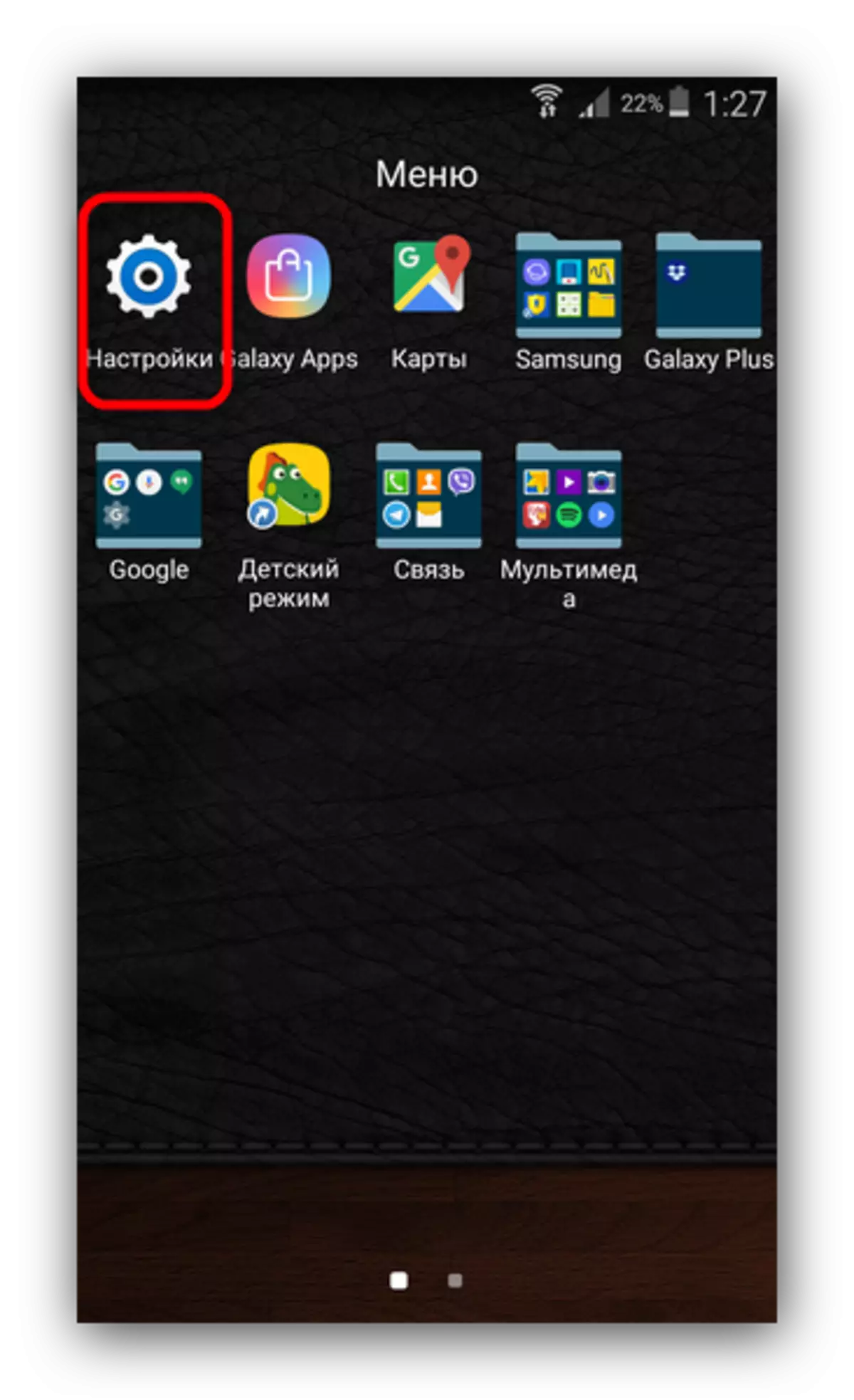
"යෙදුම් කළමනාකරු" සොයා ගැනීමට.
- යෙදුම් කළමනාකරු තුළ, "සියල්ල" ටැබයට ගොස් "කැමරාව" හෝ "කැමරාව" හෝ "කැමරාව" සොයන්න (ස්ථිරාංග මත රඳා පවතී).
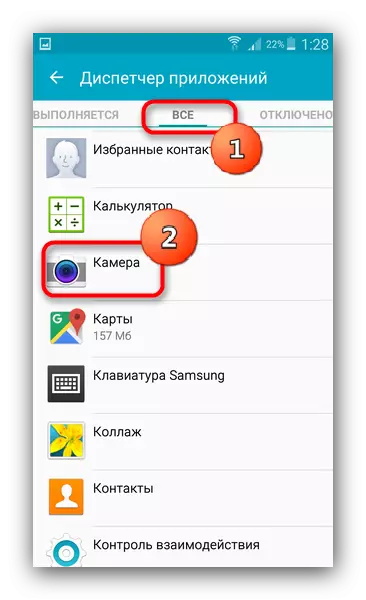
යෙදුම් නාමයෙන් තට්ටු කරන්න.
- වරක් එහි ගුණාංග පටිත්තෙහි, "හැඹිලිය හිස් හැඹිලිය" ක්ලික් කරන්න, පසුව "දත්ත" ක්ලික් කරන්න - "නවත්වන්න".
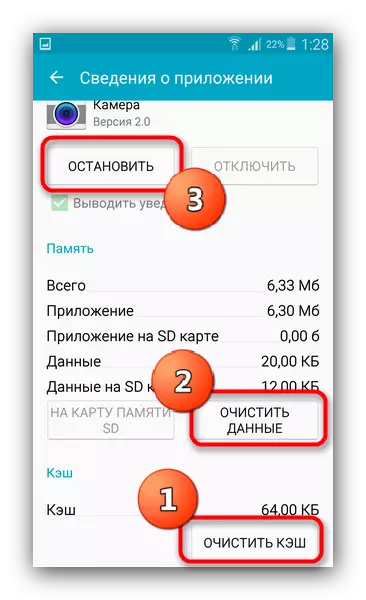
ප්රති result ලය සුරක්ෂිත කිරීම සඳහා ඔබට ස්මාර්ට් ජංගම දුරකථනය (ටැබ්ලටය) නැවත ආරම්භ කළ හැකිය.
- කැමරාව පරීක්ෂා කරන්න. බොහෝ අවස්ථාවන්හීදී, සෑම දෙයක්ම යථා තත්ත්වයට පත්වනු ඇත. ගැටළුව තවමත් නිරීක්ෂණය කරන්නේ නම් - කියවන්න.
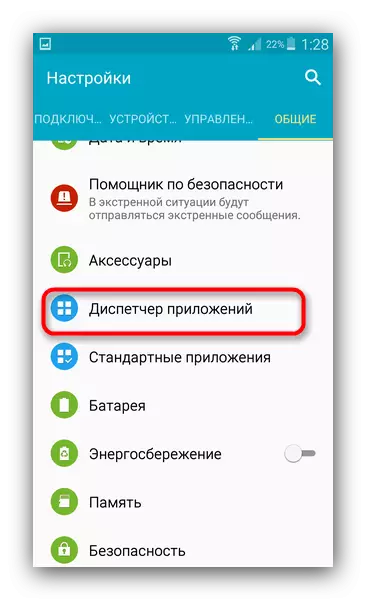
ක්රමය 5: තෙවන පාර්ශවීය කැමරා අයදුම්පත ස්ථාපනය කිරීම හෝ මකා දැමීම
සමහර විට මෙම තත්වය ඇති වන්නේ කැමරා ක්රියාකාරිත්වය අක්රියව ඇති විට - පරිශීලකයාගෙන් පද්ධති ලිපිගොනු වලට මැදිහත් වීම නිසා හෝ වැරදි ලෙස ස්ථාපනය කරන ලද යාවත්කාලීන කිරීම. ප්ලස්, මෙය තෙවන පාර්ශවීය ස්ථිරාංග වලින් සොයාගත හැකිය (ඔබට දෝෂ ලැයිස්තුවේ පරීක්ෂා කළ හැකිය). තෙවන පාර්ශවීය කුටියක් ස්ථාපනය කිරීම නිවැරදි කිරීමට තත්වය නිසා - නිදසුනක් වශයෙන්, මෙතැන් සිට. එසේම, කිසිවෙකු වෙනත් වෙළඳපොලක් වාදනය කිරීමෙන් වළක්වා ගැනීම තහනම් නොකරයි. ගැටළුව අභිරුචි කැමරාවක් සමඟ සිදුවුවහොත් - ඔබ පහත් ය.ඔබ තෙවන පාර්ශවීය කැමරා විකල්පයක් ලෙස භාවිතා කරන්නේ නම්, තොග භාවිතා කිරීමට සහ යම් හේතුවක් නිසා එය ක්රියාත්මක නොවනු ඇත - යම් හේතුවක් නිසා එය ක්රියාත්මක වීමට ඉඩ ඇත - ඔබ ස්වදේශීය යෙදුමක් මකා දැමීමට උත්සාහ කළ යුතුය: කාර්යයේ අසමත් වීමට හේතුව ගැටුම් විය හැකිය ඔබ ඉවත් කරන පද්ධතිය තුළ, උත්තේජක වලින් එකක් ඉවත් කරන්න.
මූල ප්රවේශය ඇති පරිශීලකයින් සඳහා අනතුරු ඇඟවීම: සාදන ලද කැමරා යෙදුම මකන්න, කිසිදු අවස්ථාවක මකන්න.
ක්රමය 6: කර්මාන්ත කර්මාන්තශාලා පරාමිතියට උපකරණ නැවත සකසන්න
සමහර විට වැඩසටහන් ගැටළුවක් ගැඹුරට වැතිරී නැවත ආරම්භ කිරීම සහ / හෝ දත්ත පිරිසිදු කිරීම සමඟ එය නිවැරදි කළ හැකිය. මෙම අවස්ථාවේ දී, එය අධික කාලතුවක්කු කරා ගමන් කිරීමට ඉඩ දෙන්න - අපි දෘඩ යළි පිහිටුවීමේ උපාංග සාදමු. අභ්යන්තර ධාවකයෙන් වැදගත් තොරතුරු උපස්ථයක් සෑදීමට අමතක නොකරන්න.
වැඩිදුර කියවන්න:
ස්ථිරාංගවලට පෙර ඕ ඇන්ඩ්රොයිඩ් උපාංග උපස්ථ කරන්නේ කෙසේද?
ඇන්ඩ්රොයිඩ් හි සැකසුම් අතහරින්න
ක්රමය 7: උපකරණ පරාවර්තනය කිරීම
කැමරා අයදුම්පත දිගටම දෝෂයක් හෝ කළු තිරයක් ලබා දෙන විට සහ සැකසුම් කර්මාන්ත ශාලාවට නැවත සැකසීමෙන් පසු - එය ස්ථිරාංග වෙනස් කිරීමට කාලයයි. එවැනි අවස්ථාවන්හි වාණිජ මණ්ඩල ගැටලු සඳහා හේතුව පද්ධති ගොනුවේ ස්ථිර වෙනසක් ඇති කරයි. එය නැවත සැකසිය නොහැක. කැමරාවේ අස්ථාවරත්වය නිරීක්ෂණය කරන තෙවන පාර්ශවීය ස්ථිරාංගයක් ඔබ ස්ථාපනය කර ඇති බව ද විය හැකිය. රීතියක් ලෙස, මේවා ඊනියා රාත්රී අනුවාදයන් වේ. තෙවන පාර්ශවීය සාධකවල බලපෑම තුරන් කිරීම සඳහා කොටස් මෘදුකාංගය මත ඔබ ෆ්ලෑෂ් කිරීමට අපි නිර්දේශ කරමු.ක්රමය 8: සේවා මධ්යස්ථානයේ සංචාරය
සිදුවීම්වල දරුණුතම වර්ධනය වන්නේ ශාරීරික ක්රියා විරහිතතාවයයි - කුටියේ සහ එහි පිහාගේ මොඩියුලය සහ ඔබේ යාත්රාවේ මවු පුවරුව යන දෙකම. ඉහත ක්රම කිසිවක් උපකාරී නොවේ නම් - බොහෝ දුරට, ඔබට දෘඩාංග ගැටළු ඇත.
බිඳවැටීමට ප්රධාන හේතු 3: යාන්ත්රික හානිය, මෙම සමහර සංරචකවල සමහර සංරචකවල ජලය හා කර්මාන්තශාලා විවාහ සමඟ සම්බන්ධ වන්න. අවසාන නඩුව ඔබට පාඩුවක් නොමැතිව පිටතට යාමට ඉඩ සලසයි, නමුත් දුරකථනය හෝ ටැබ්ලටය ඊට වඩා නරක නම්, අපි ජලය නැරඹුවෙමු, පසුව අළුත්වැඩියා කිරීම වටකුරු මුදලකට පිවිසිය හැකිය. එය උපාංගයේ වටිනාකමෙන් 50% කට වඩා තිබේ නම් - නව එකක් මිලදී ගැනීම ගැන සිතීම වටී.
ඇන්ඩ්රොයිඩ් ධාවනය වන සියලුම උපාංග සඳහා කැමරාවේ අස්ථාවරත්වය සඳහා හේතු පොදු වේ.
